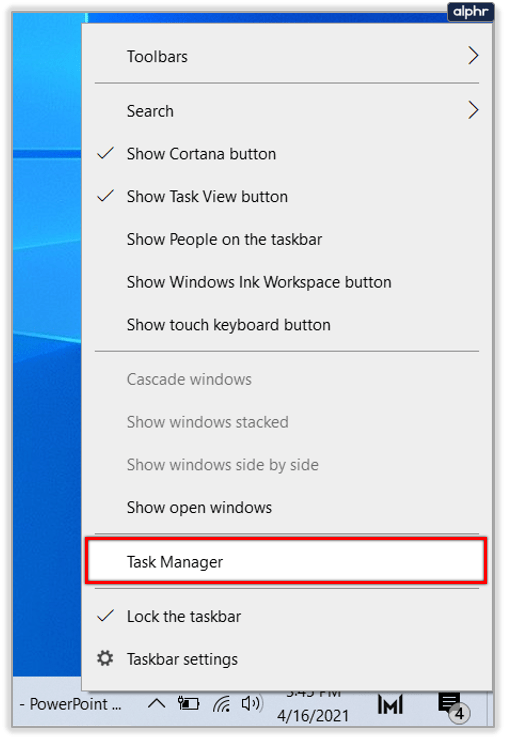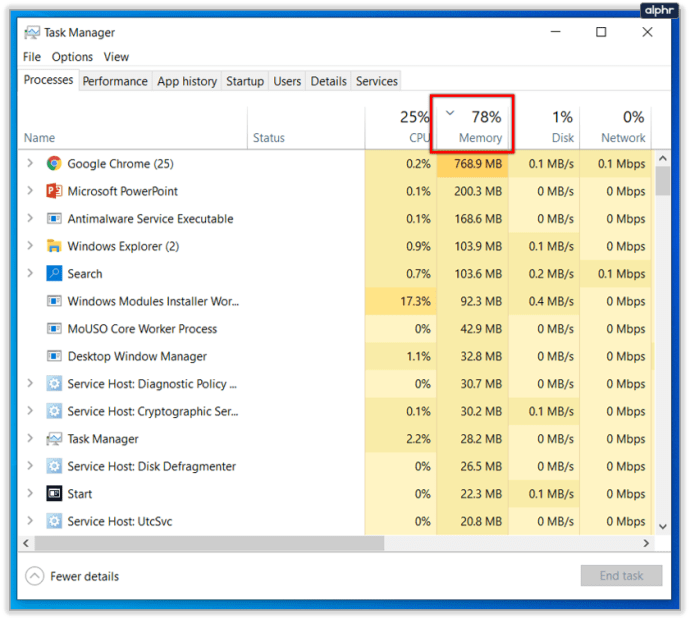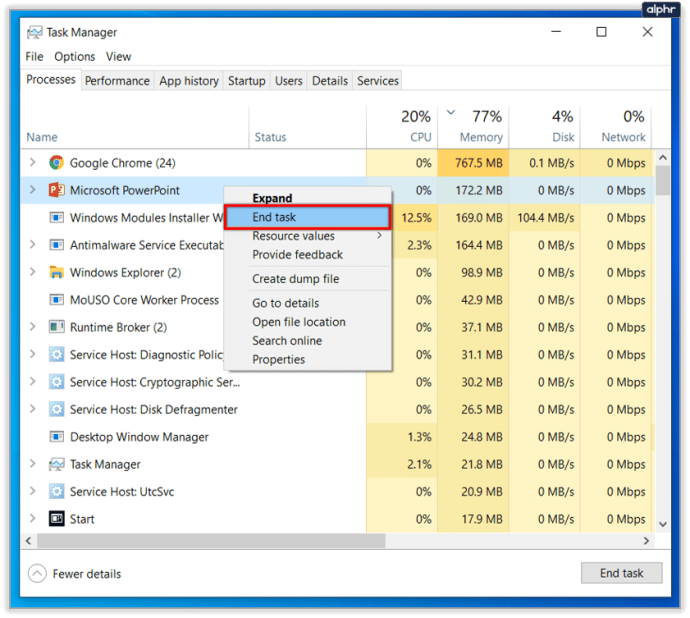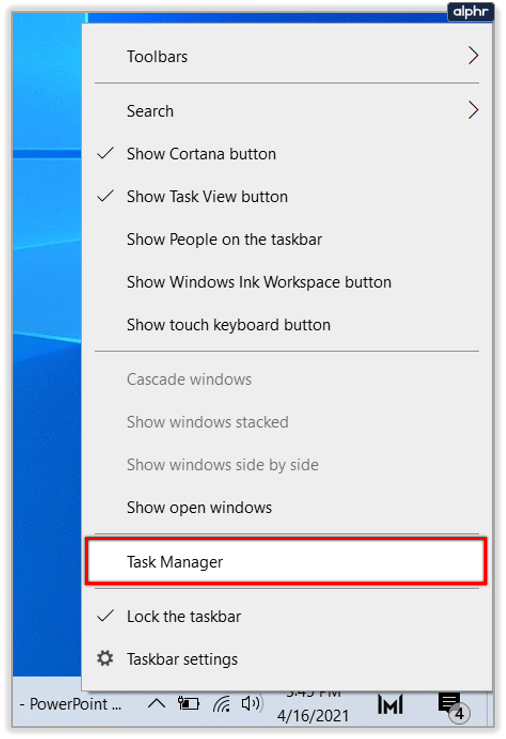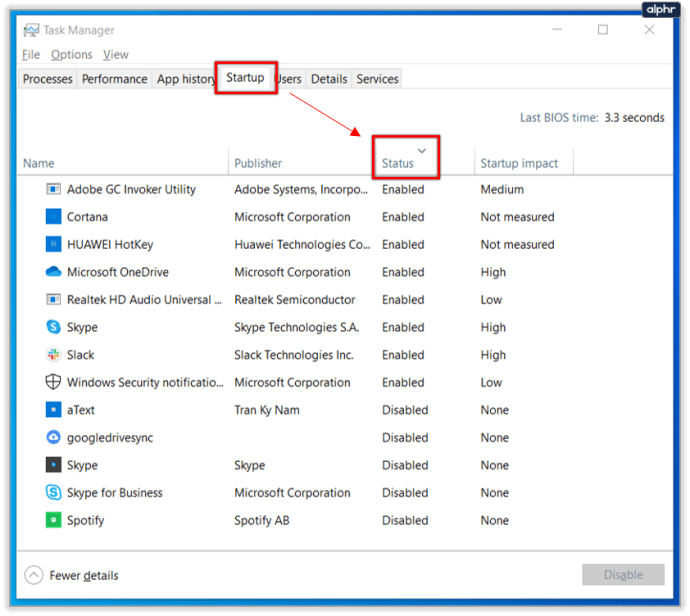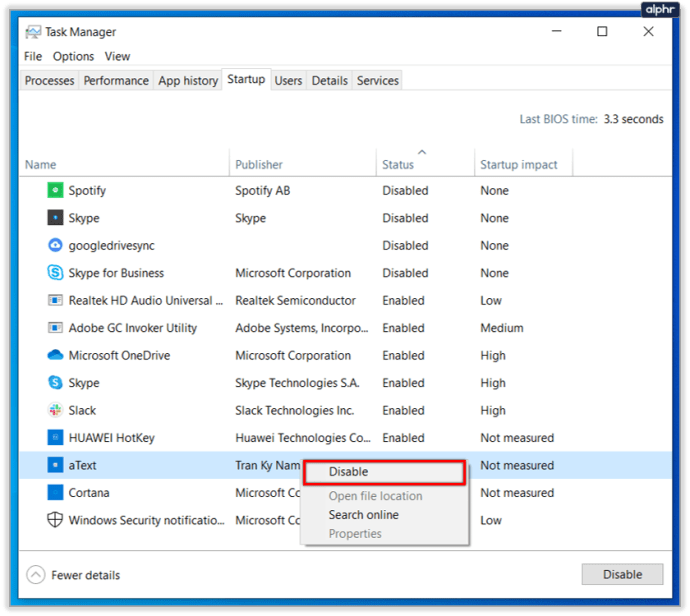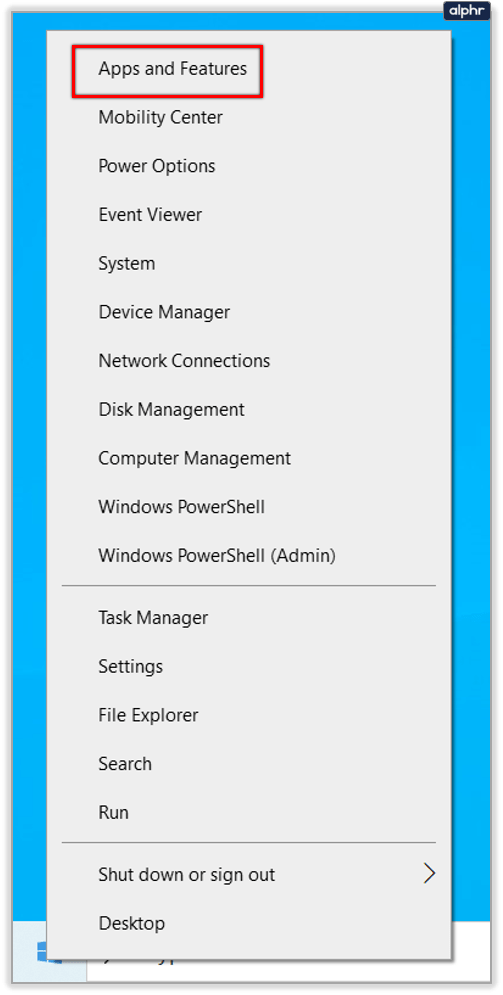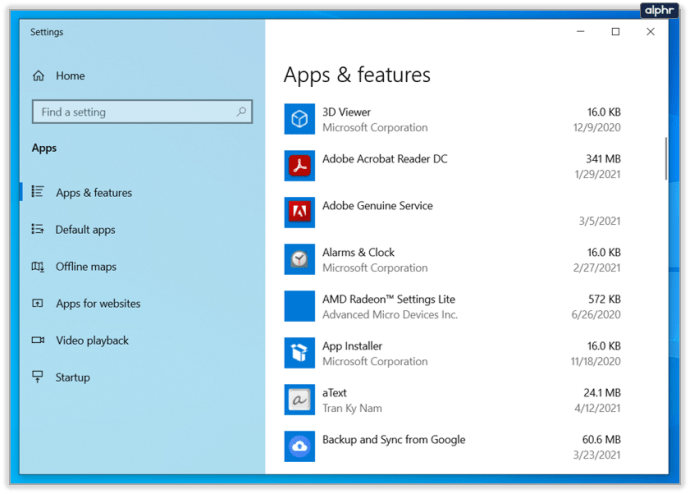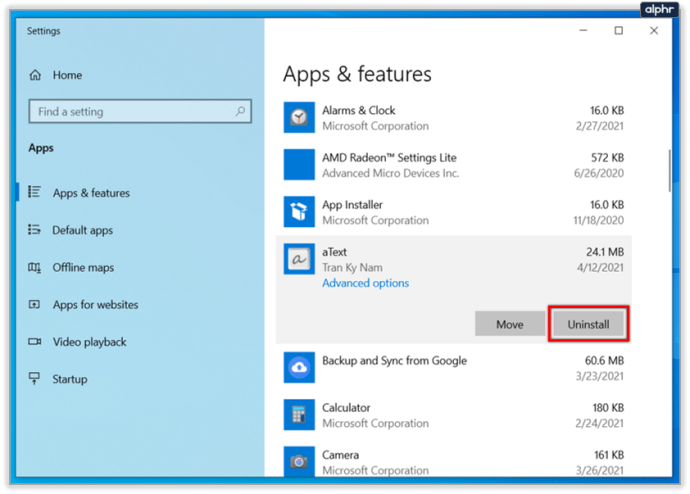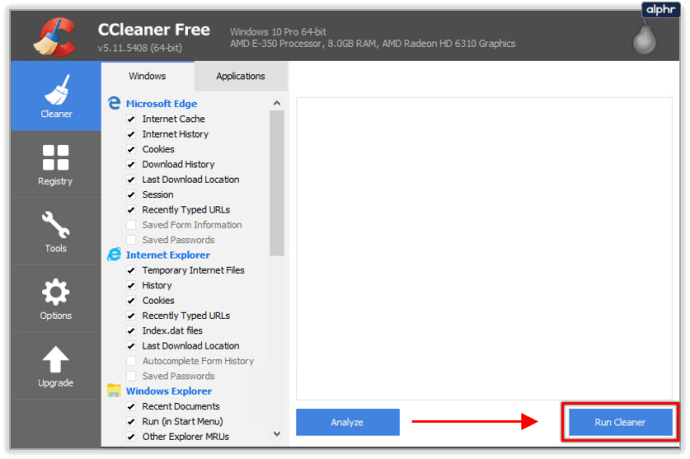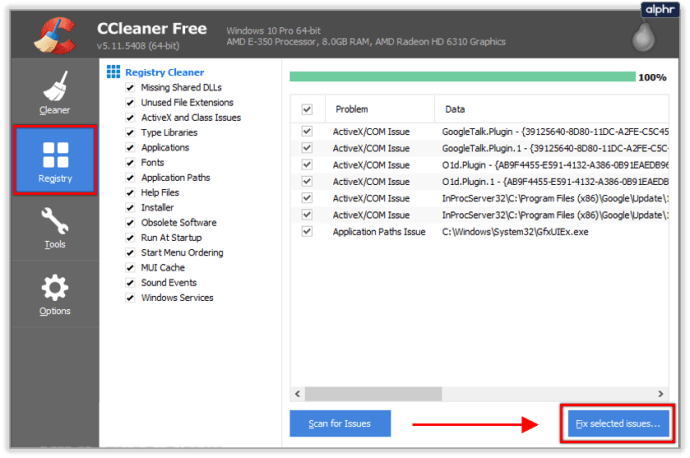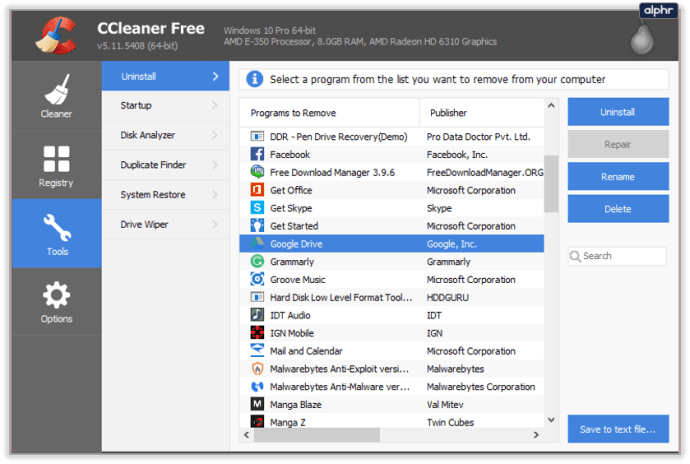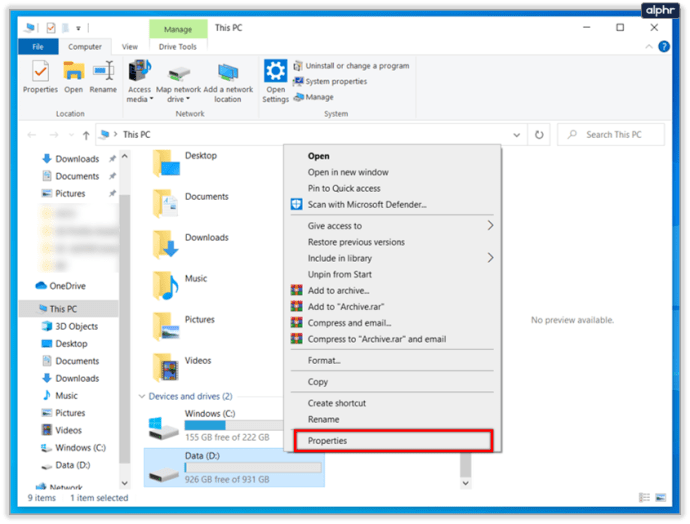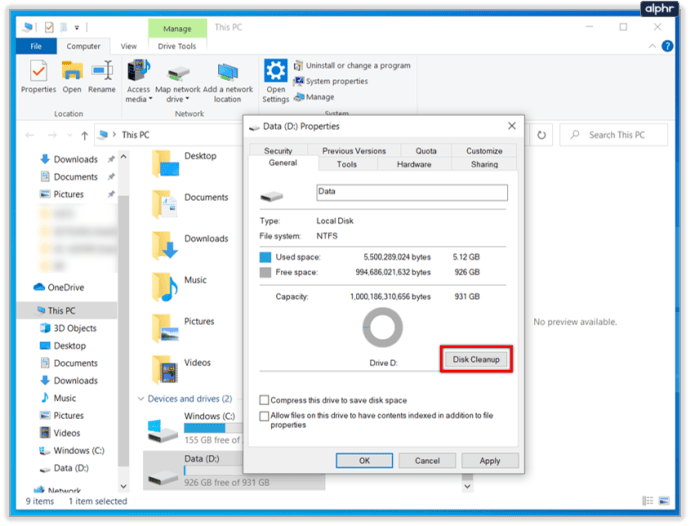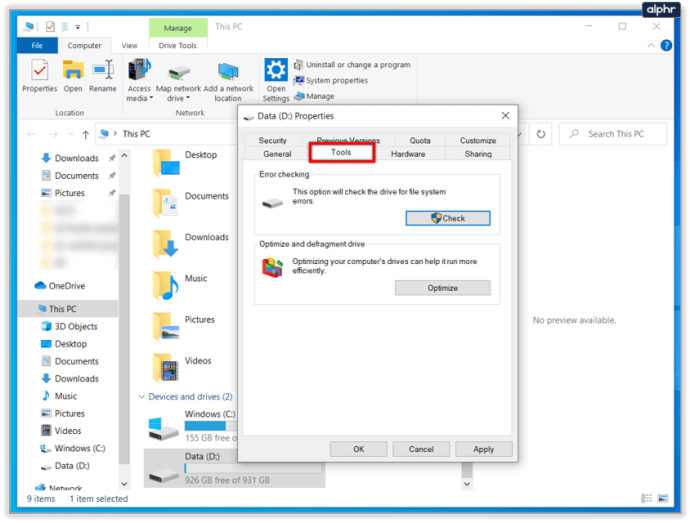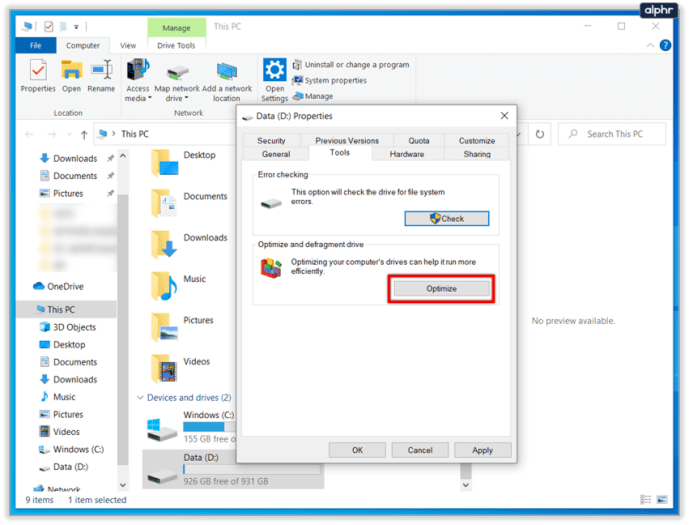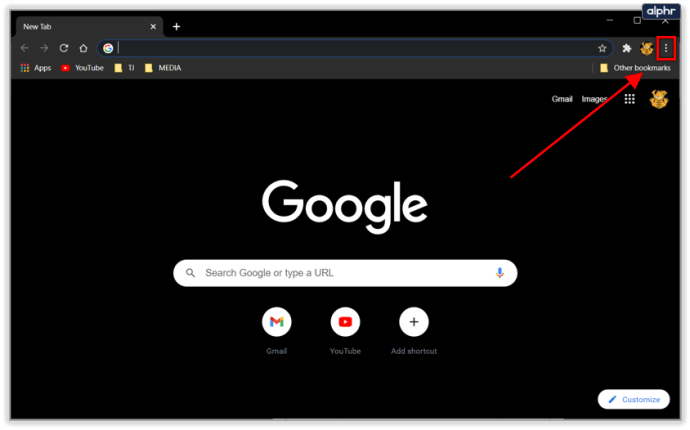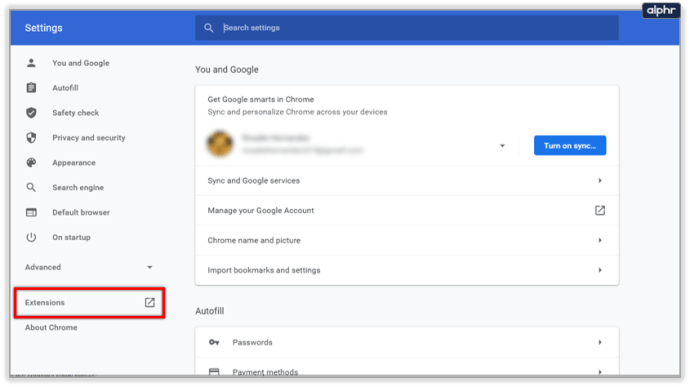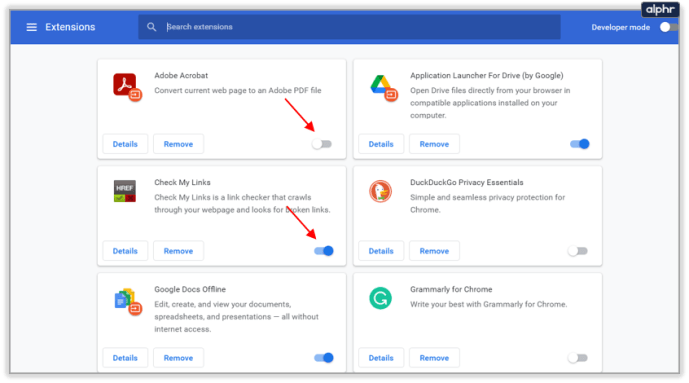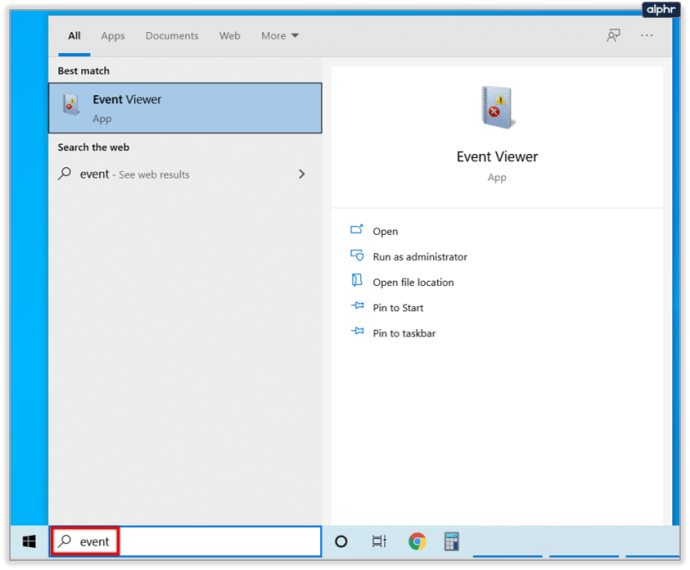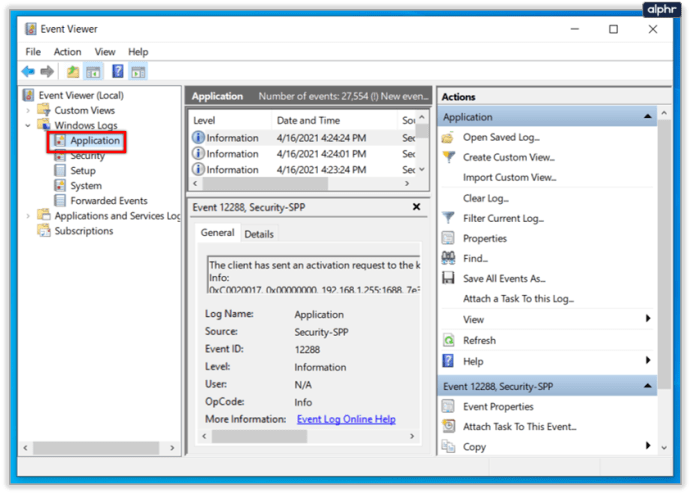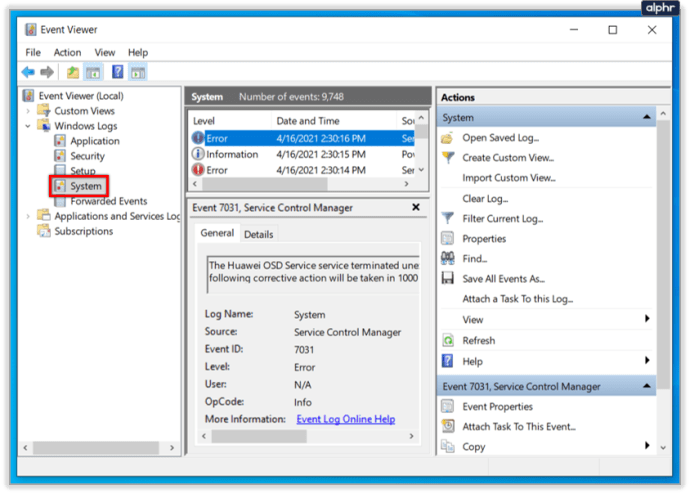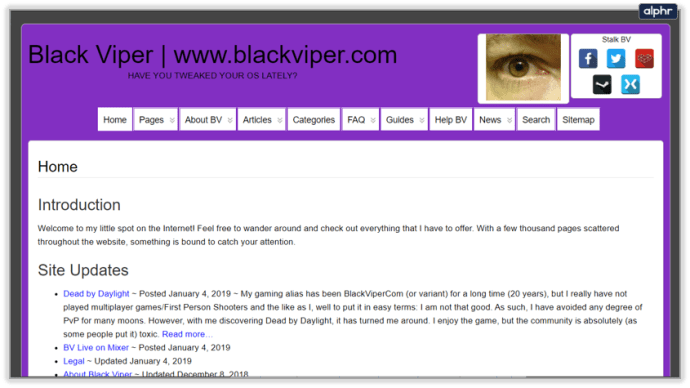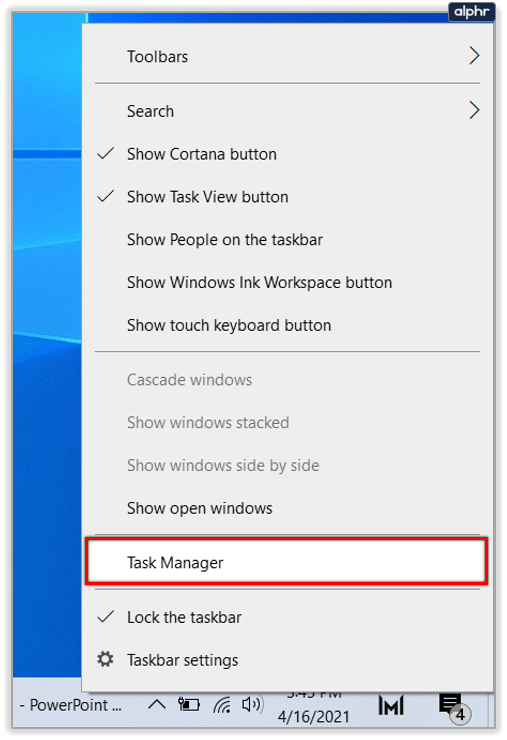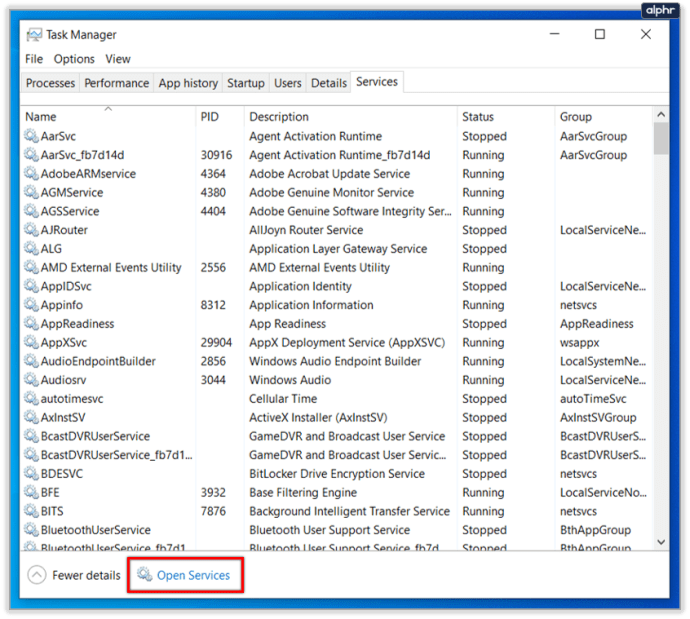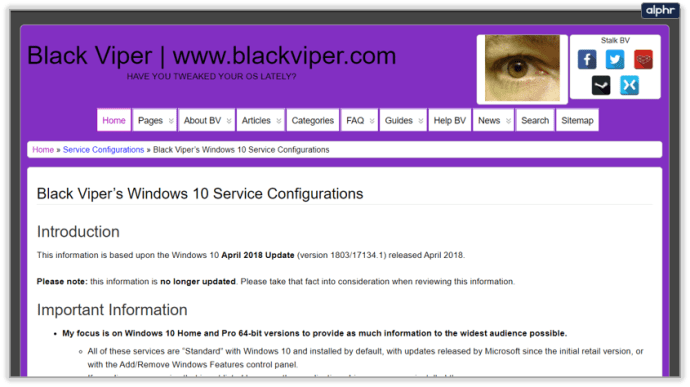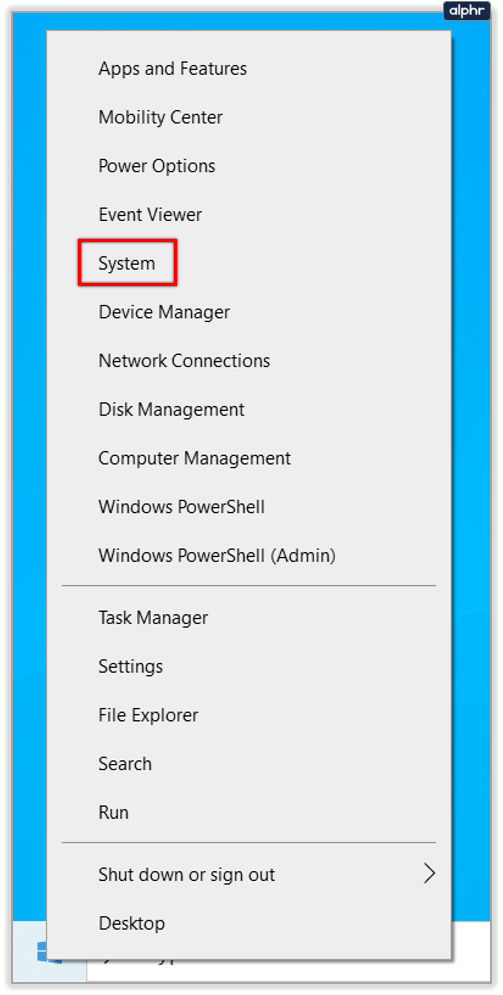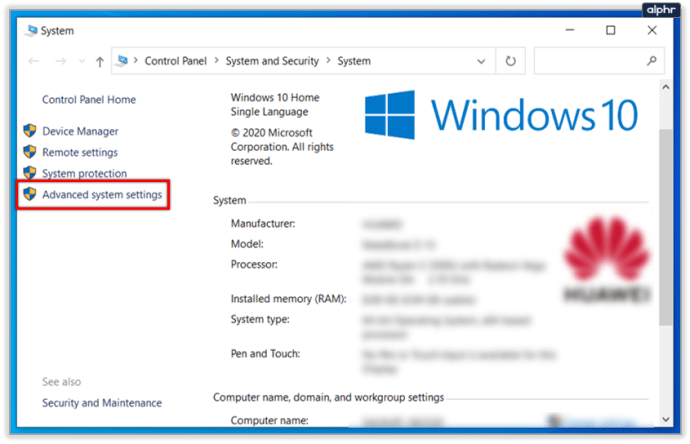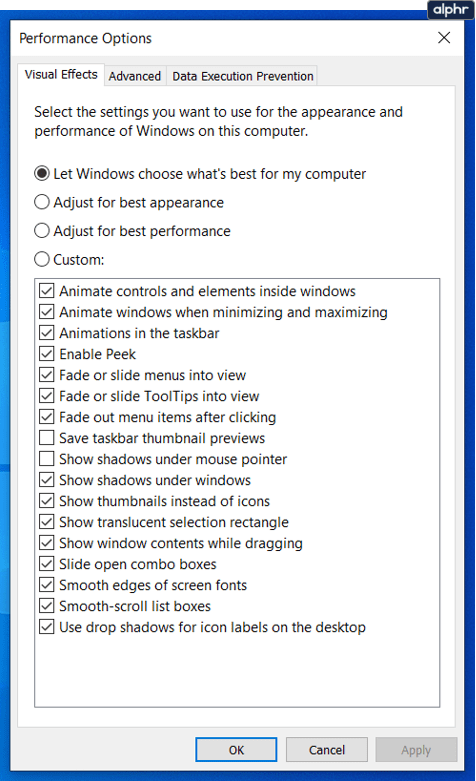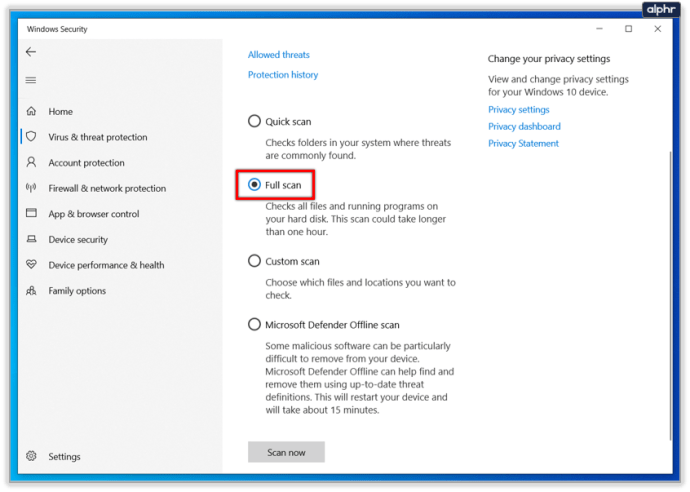Terdapat dua cara untuk menjadikan komputer lebih pantas. Yang pertama adalah membuang wang pada masalah dan meningkatkan semua perkakasan anda. Yang kedua adalah menggunakan apa yang sudah anda miliki dengan cara yang paling efisien. Saya adalah penyokong sebenar cara kedua dan menganggapnya sebagai cabaran peribadi untuk menambah sedikit prestasi daripada sumber yang ada.
Oleh itu, jika komputer anda perlahan dan anda mahu mempercepatnya, panduan ini sesuai untuk anda. Berikut adalah sepuluh petua utama saya untuk mempercepat Windows tanpa menghabiskan sedikit pun!
Sepuluh petua terbaik untuk mempercepat Windows
Perkara pertama yang perlu kita lakukan untuk mempercepat Windows adalah melihat program apa yang menggunakan sumber anda.
1. Periksa proses
Windows menggunakan proses untuk berinteraksi dengan anda dan dengan program yang anda jalankan di komputer anda. Terlalu banyak berjalan sekaligus dapat melambatkan komputer anda.
- Klik kanan pada Taskbar anda dan pilih Task Manager.
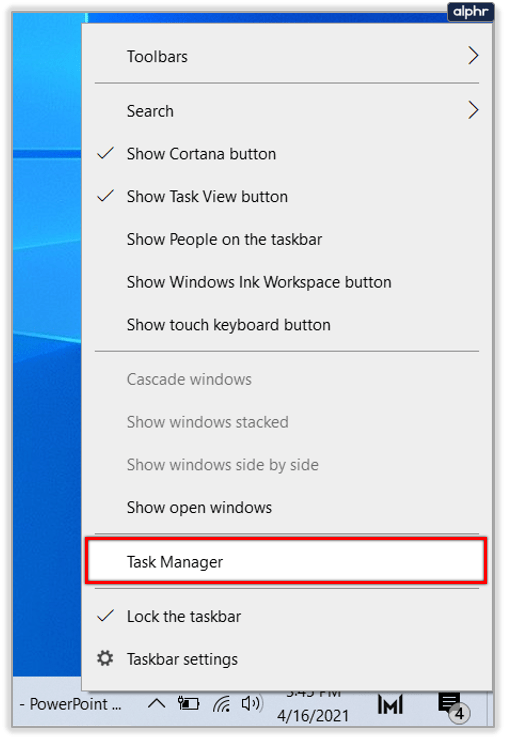
- Lihat tab di bahagian atas, CPU, Memori, Cakera dan Rangkaian. Sekiranya seseorang berjalan dengan peratusan yang tinggi, klik pada tab untuk memesan mengikut program yang paling banyak.
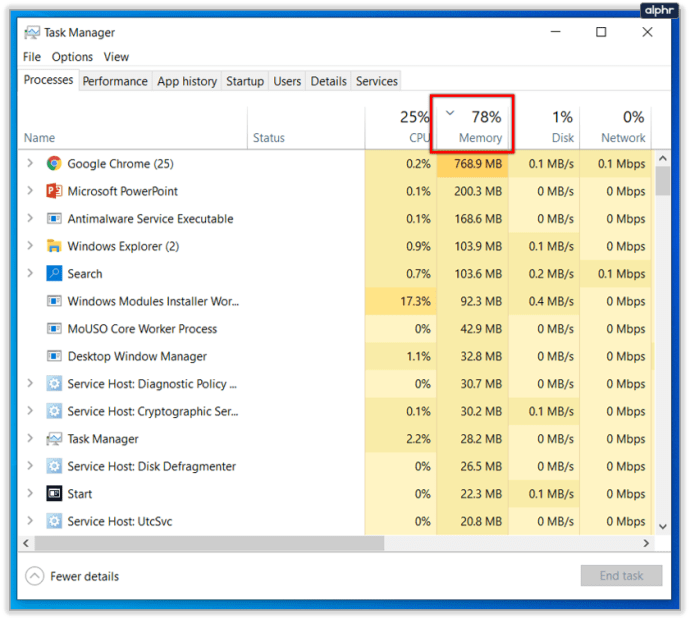
- Lihat setiap program menggunakan sumber tersebut. Adakah ia penting? Adakah ia proses sistem? Sekiranya ia bukan program penting tetapi sesuatu berjalan di latar belakang, klik kanan proses dan pilih Tamat Tugas. Sekiranya bukan program yang anda gunakan banyak, nyahpasangnya.
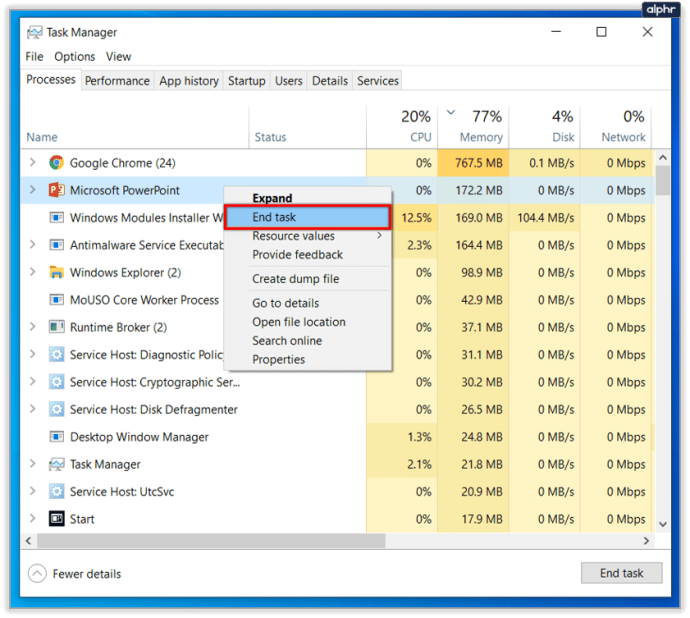
2. Periksa item Permulaan
Semasa anda berada di Task Manager, mari kita lihat program apa yang telah anda tetapkan untuk dimulakan secara automatik semasa anda boot komputer anda.
- Klik kanan pada Taskbar anda dan pilih Task Manager jika anda menutupnya.
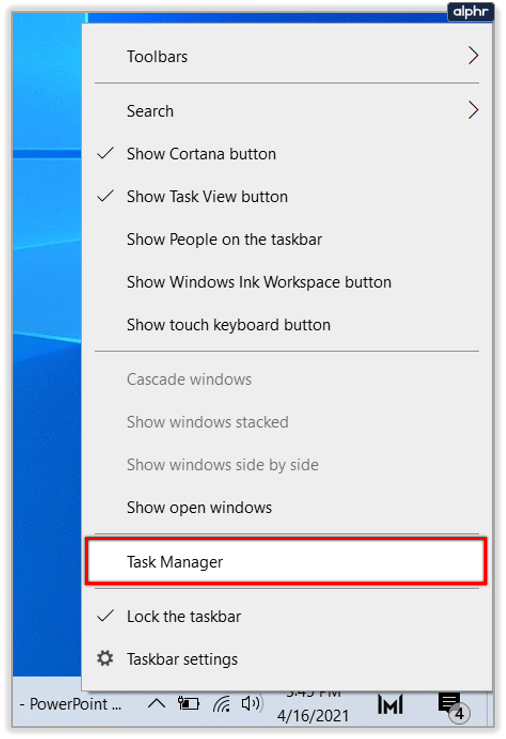
- Pilih tab Start-up dan klik tab Status di dalamnya untuk memesan program Diaktifkan terlebih dahulu.
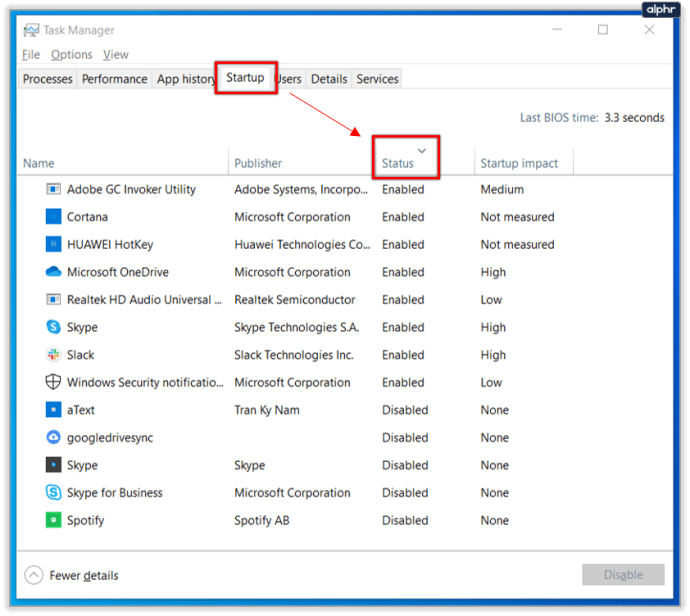
- Klik kanan mana-mana yang tidak penting dan pilih Lumpuhkan. Simpan perkara seperti keselamatan pihak ketiga, pemacu audio, pengurus fail dan pengimbas perisian hasad tetapi jangan ragu untuk menghentikan program lain. Anda boleh memulakannya secara manual.
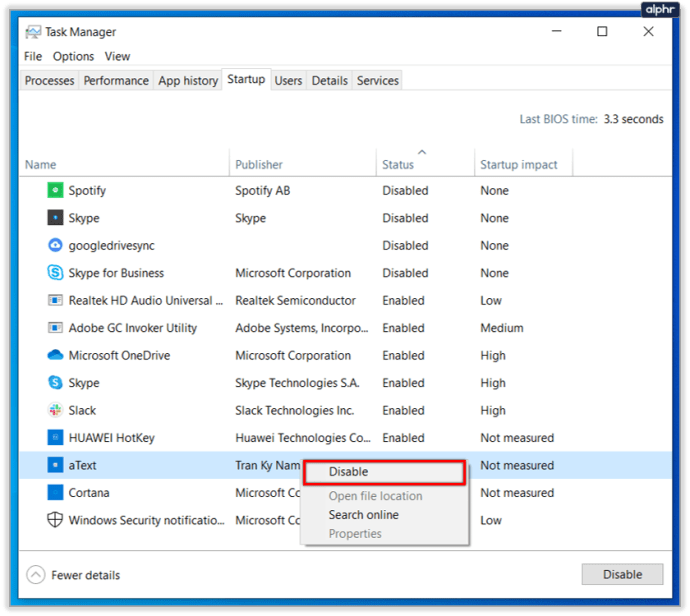
3. Nyahpasang perisian yang tidak diperlukan
Banyak komputer riba dan desktop yang dibeli boleh disertakan dengan bloatware dan semakin lama kita memiliki komputer, semakin banyak kita memasangnya. Menjadi senaman yang berguna untuk membersihkan mata air setiap kali untuk memastikan keadaan sentiasa ramping. Ia bukan sahaja mempercepat komputer anda, tetapi juga membebaskan ruang cakera.
- Klik kanan pada butang Mula Windows dan pilih Aplikasi dan Ciri.
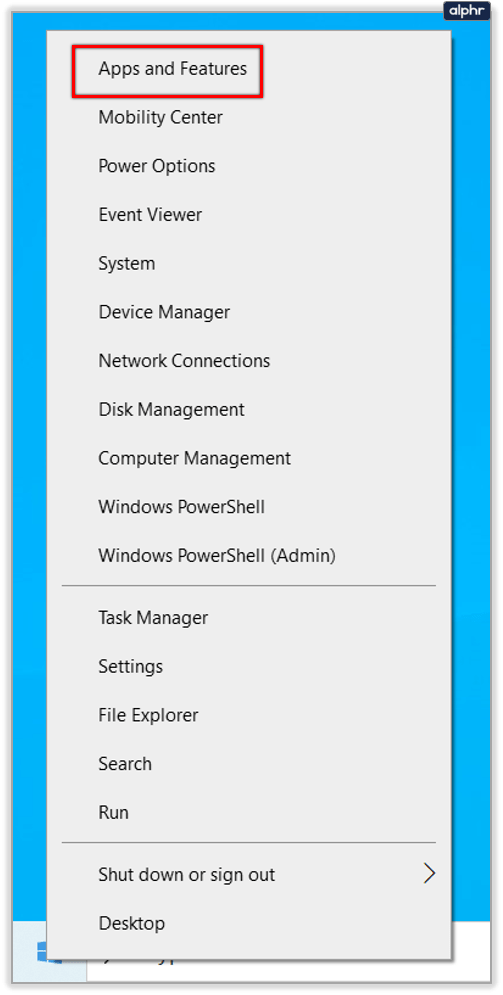
- Nyahpasang mana-mana dan semua program yang tidak anda perlukan atau gunakan.
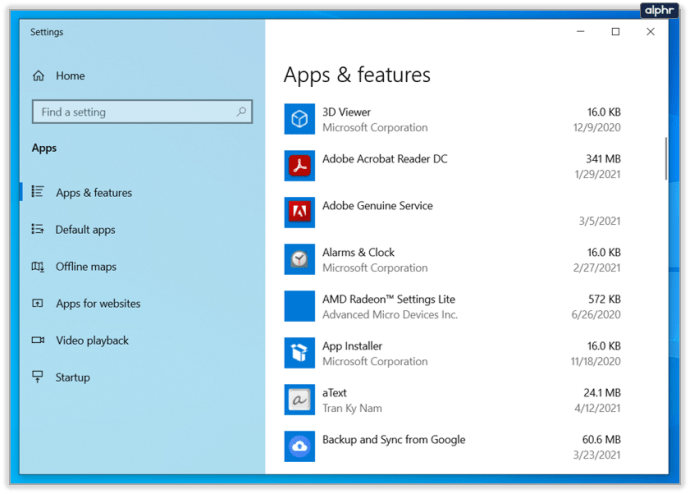
- Selesaikan senarai dan gunakan Nyahpasang untuk membuang program.
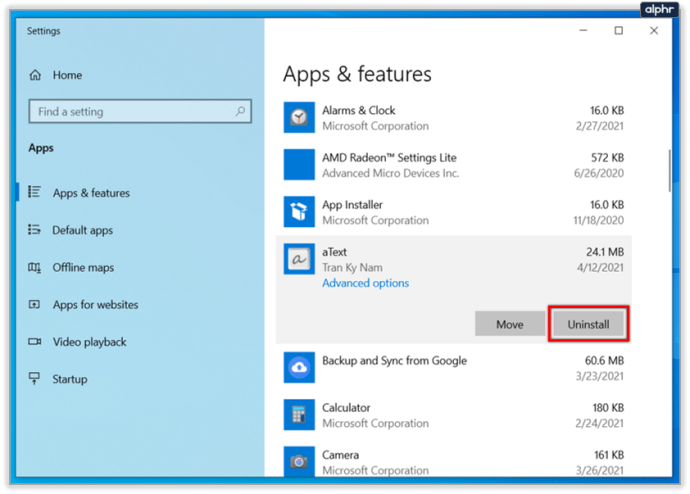
4. Jalankan pembersih pendaftaran
Terdapat program perisian percuma yang dipanggil CCleaner. Muat turun sekarang.
- Jalankan CCleaner dan pilih tab Cleaner di sebelah kiri. Klik Analisis dan kemudian Jalankan Pembersih setelah proses selesai.
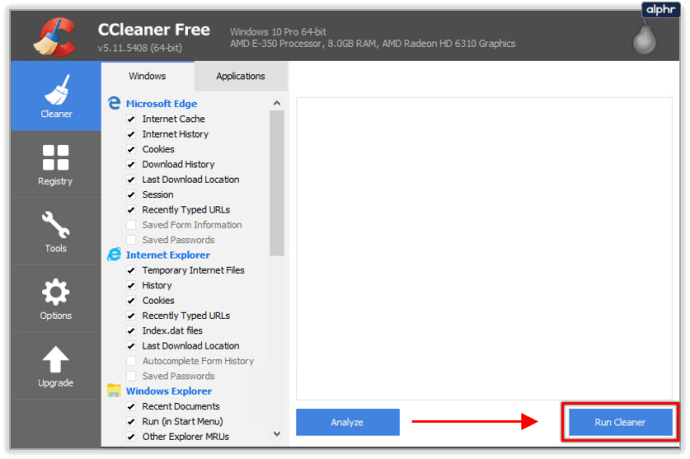
- Pilih tab Registry kemudian Imbas Masalah dan kemudian Perbaiki masalah yang dipilih setelah imbasan selesai.
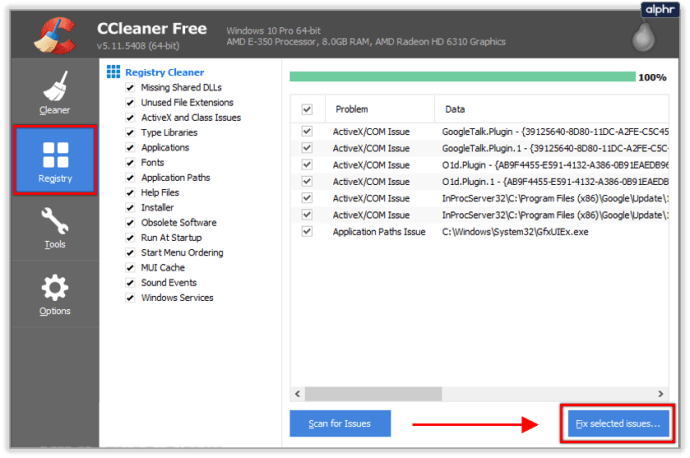
- Terdapat juga penyahpasang program jika anda lebih suka menggunakan daripada Pengurus Tugas dan penganalisis program Permulaan untuk memeriksa program permulaan.
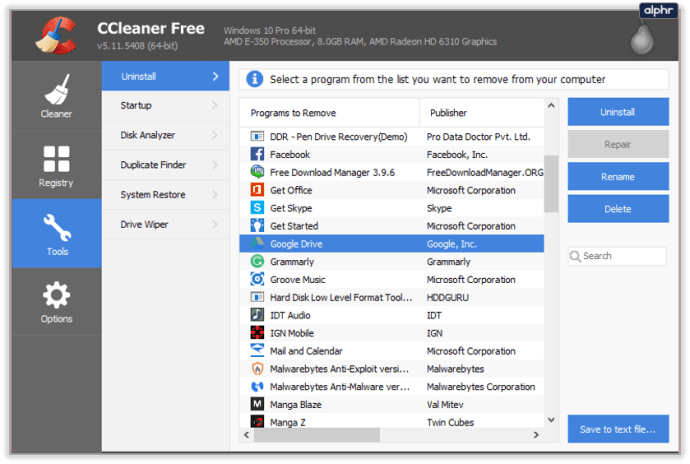
5. Defrag cakera keras anda
Sekiranya anda menggunakan cakera keras tradisional, defrag masih merupakan alat yang berguna untuk mempercepat Windows. Jangan defrag Solid State Drive kerana tidak memerlukannya dan boleh mengurangkan jangka hayat operasinya.
- Klik kanan cakera keras anda dan pilih Properties.
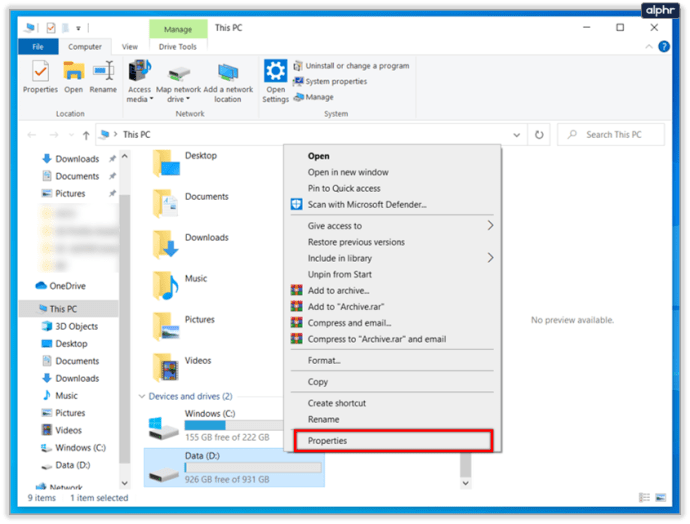
- Klik Pembersihan Cakera jika terdapat banyak ruang yang digunakan dalam tetingkap Fail untuk memadam.
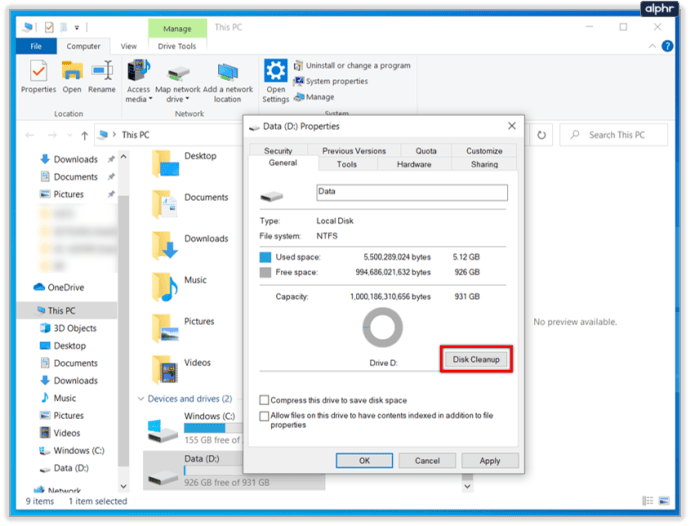
- Kembali ke Properties setelah dibersihkan dan pilih Tools.
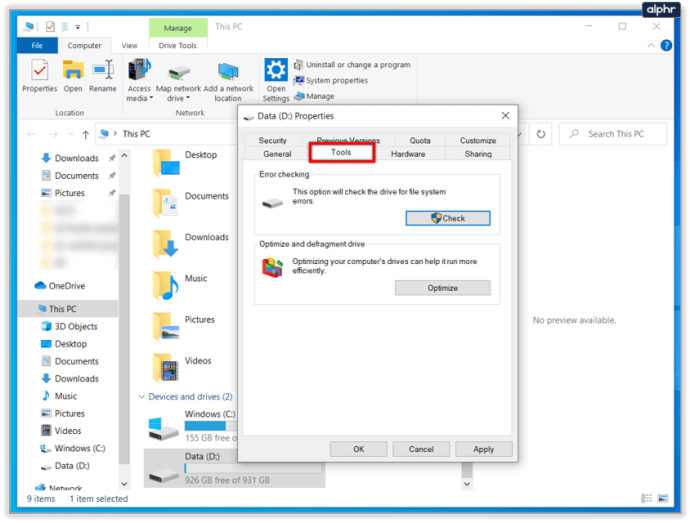
- Pilih Optimumkan, pilih cakera dan kemudian Analisis. Sekiranya ada cakera keras yang terpecah lebih dari 10%, klik Optimumkan.
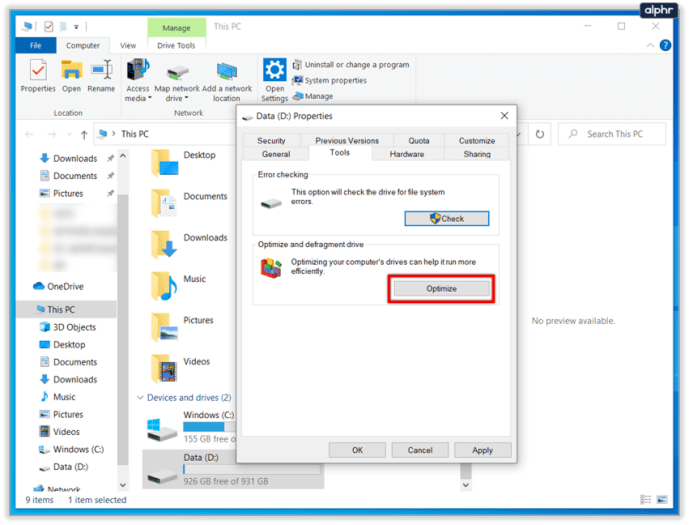
6. Periksa addon penyemak imbas anda
Kami tinggal di penyemak imbas kami, jadi masuk akal untuk memastikan mereka tetap ramping dan jahat. Memeriksa penyemak imbas untuk tambahan yang tidak perlu berguna untuk memastikannya tidak diperlahankan. Perkataan yang tepat berbeza mengikut penyemak imbas, jadi gunakan apa sahaja yang paling sesuai.
- Buka penyemak imbas pilihan anda dan klik butang menu (biasanya tiga titik atau garis kanan atas).
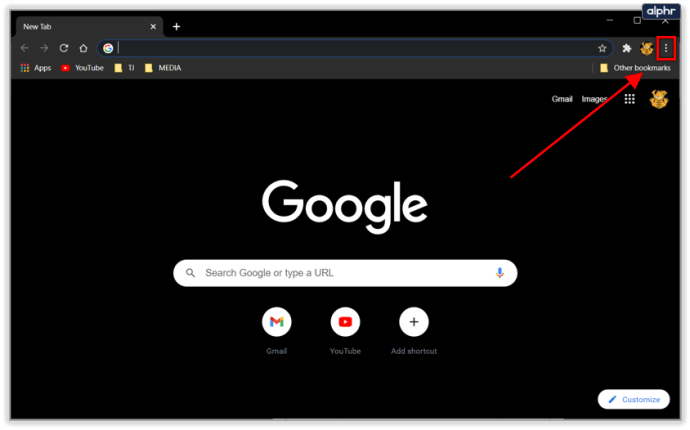
- Pilih Tambah atau Sambungan.
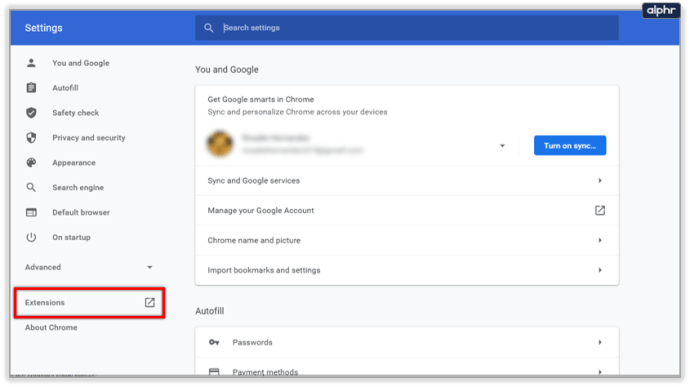
- Lihat senarai dan matikan sama sekali atau matikan kemudian ke Minta untuk diaktifkan.
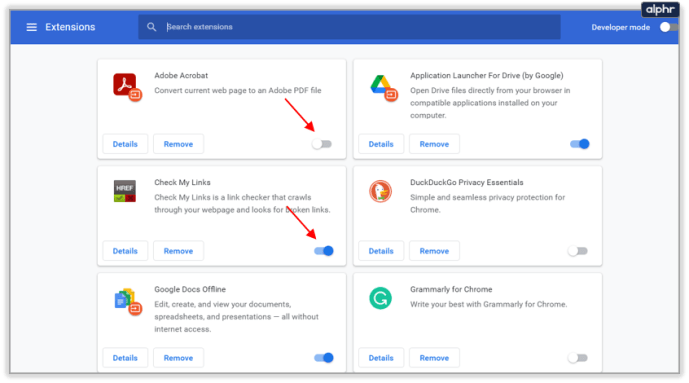
- Pertimbangkan untuk memasang pemalam klik untuk memainkan untuk menghentikan halaman memuatkan video atau animasi. Ini mempercepat melayari laman web secara menyeluruh.
7. Periksa kesilapan program atau Windows
Sekiranya program tidak berfungsi atau salah, Windows akan terus menjalankannya atau memperbaikinya, yang dapat memperlahankan keadaan. Memeriksa kesilapan adalah cara yang berguna untuk mempercepat Windows dan memastikan komputer anda berjalan lebih lama.
- Taipkan 'acara' ke dalam kotak Cari Windows (Cortana).
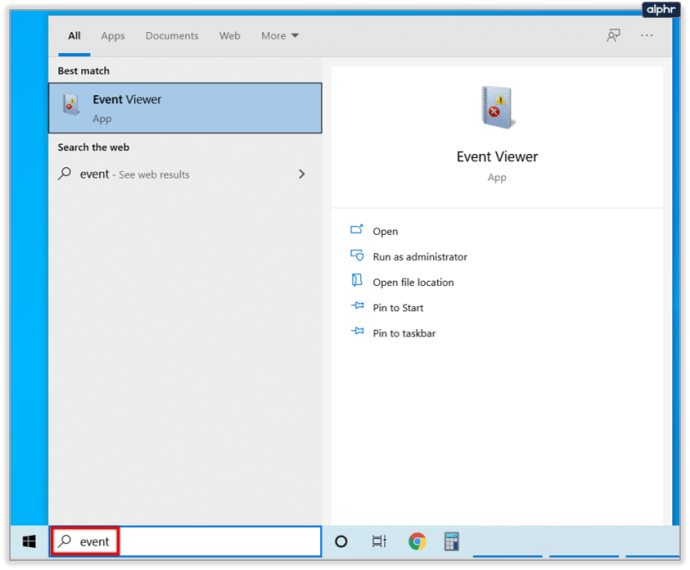
- Klik Aplikasi di panel kiri dan imbas log di panel tengah. Selesaikan masalah semasa anda menemuinya.
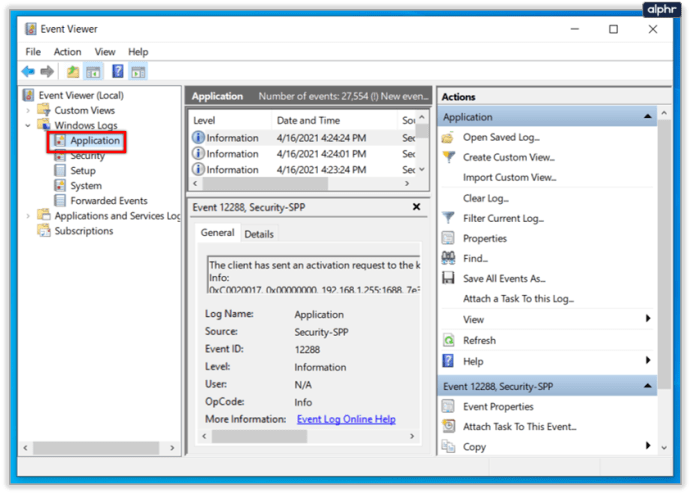
- Klik Sistem dan buat perkara yang sama.
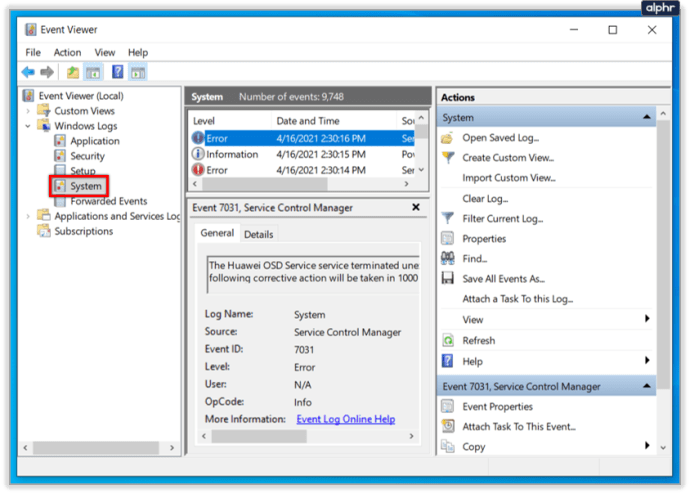
8. Minimumkan perkhidmatan yang berjalan
Sekiranya anda yakin dengan komputer anda, meminimumkan perkhidmatan yang berjalan di latar belakang sangat berguna dalam mempercepat Windows. Secara lalai, Windows menjalankan konfigurasi yang kemungkinan besar berfungsi pada kebanyakan mesin. Anda mungkin tidak memerlukan separuh daripada perkhidmatan yang dijalankan.
- Buat titik pemulihan sistem.
- Lawati laman web Black Viper dan pilih versi Windows anda.
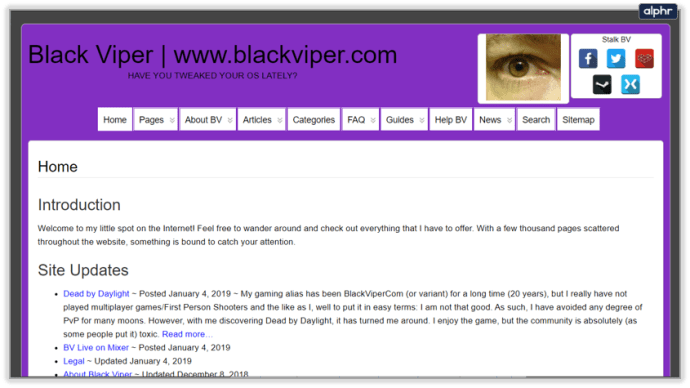
- Klik kanan Bar Tugas anda dan pilih Pengurus Tugas.
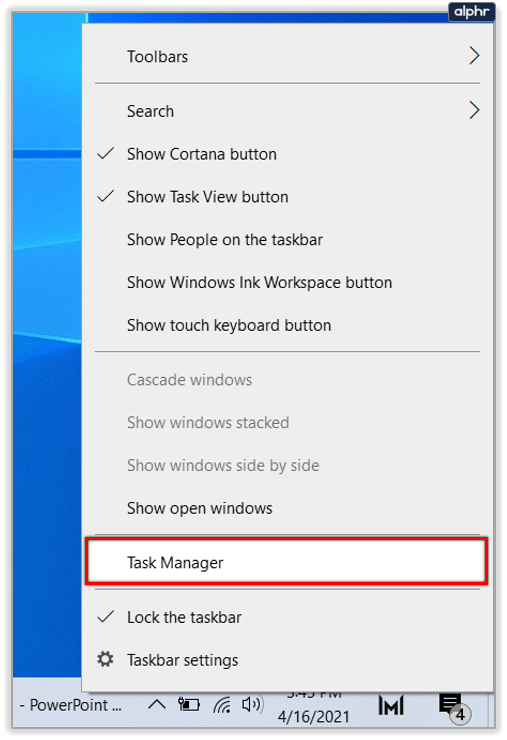
- Pilih tab Perkhidmatan dan kemudian Buka Perkhidmatan di bahagian bawah.
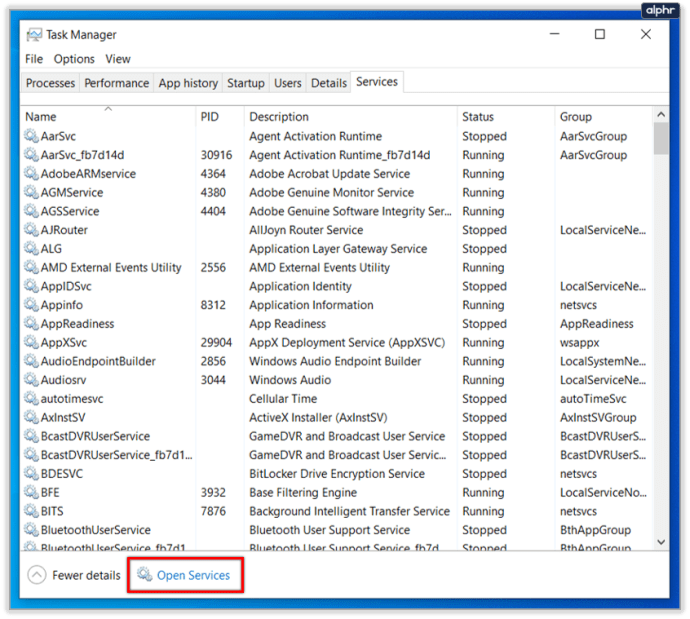
- Ikuti panduan Black Viper untuk perkhidmatan apa yang mungkin atau tidak anda perlukan dan lumpuhkan sesuai.
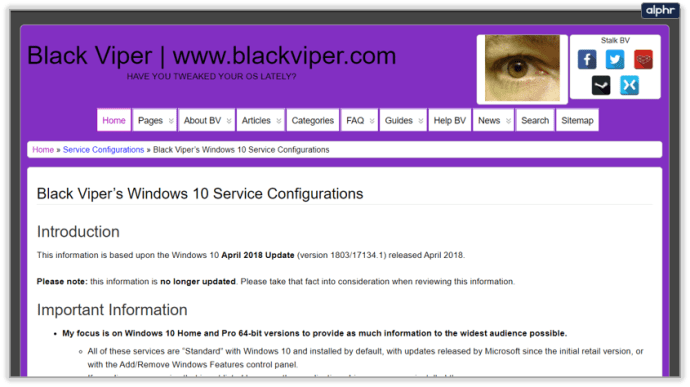
9. Meminimumkan kesan visual
Menolak kesan visual Window adalah di dalam keuntungan yang kecil tetapi jika anda mencari setiap prestasi yang perlu dilakukan.
- Klik kanan butang Mula Windows dan pilih Sistem.
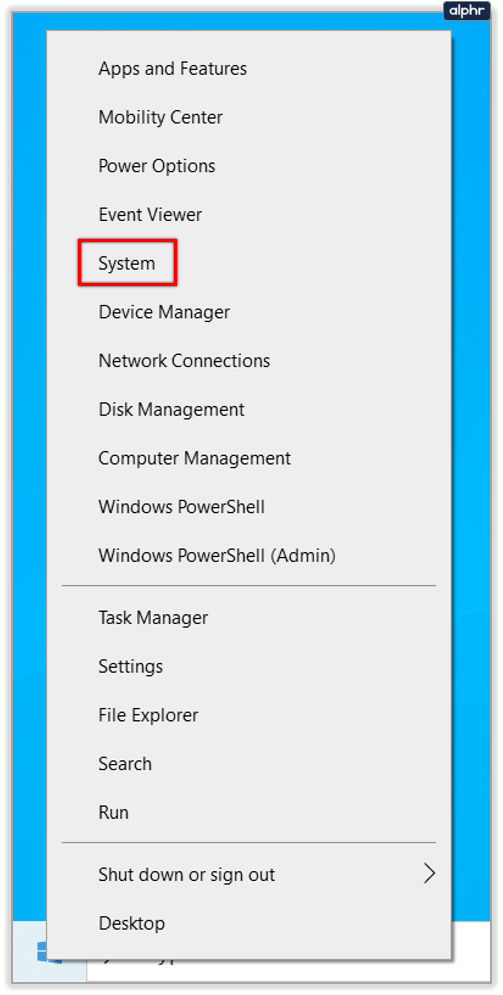
- Pilih Maklumat sistem, Tetapan sistem lanjutan di panel kiri dan kemudian tab Lanjutan.
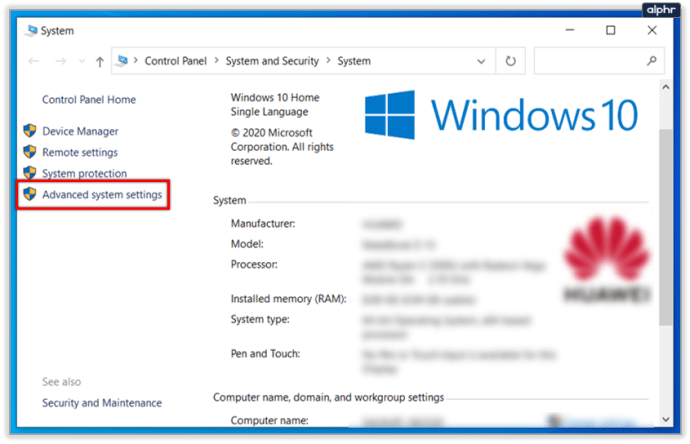
- Pilih Tetapan di bahagian Prestasi dan kemudian pilih Prestasi tersuai atau terbaik. Sekiranya anda memilih Custom, hapus centang kotak di sebelah kesan yang anda boleh hidup tanpa bahagia.
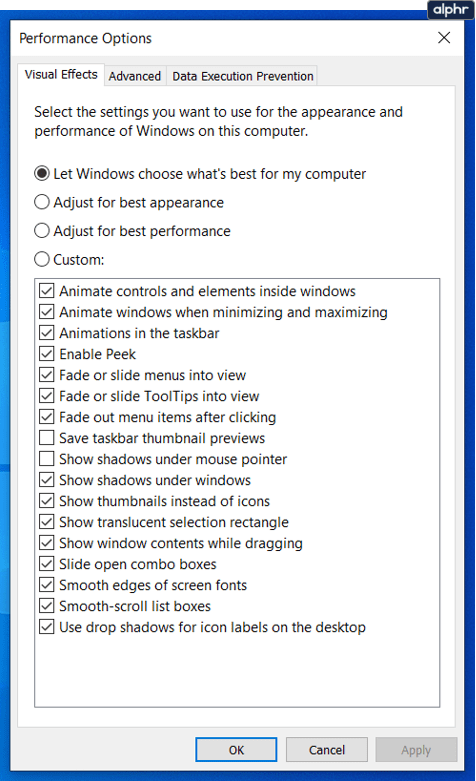
10. Imbas perisian hasad dan virus
Akhirnya, setelah anda mengubah dan menyesuaikan komputer anda, inilah masanya untuk memastikan bahawa tidak ada perkara jahat yang memperlahankannya.
- Jalankan imbasan antivirus sepenuhnya. Ini mungkin memakan masa beberapa jam sehingga mungkin berguna untuk menjalankannya semalaman.
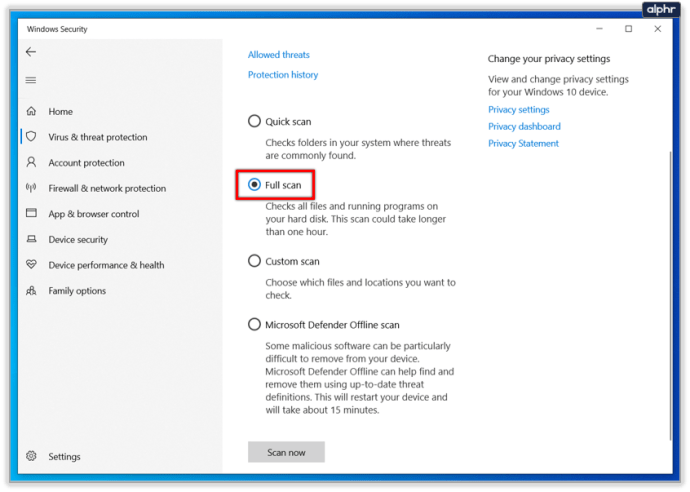
- Jalankan imbasan malware dan imbasan perisian intip menggunakan pengimbas pilihan anda.
- Mempunyai produk antivirus dan pengimbas malware yang sentiasa berjalan di latar belakang untuk menjauhkan orang jahat.
Itulah sepuluh petua utama saya untuk mempercepat Windows. Mereka tidak memerlukan apa-apa dan mereka mungkin mengajar anda tentang komputer anda yang tidak anda ketahui sebelumnya. Selain itu, mereka menyelaraskan sistem operasi anda, membersihkan kekacauan dan memastikan tidak ada apa-apa di sana yang tidak anda mahukan.
Ada petua lain untuk mempercepat Windows tanpa mengeluarkan wang? Beritahu kami mengenai mereka di bawah.